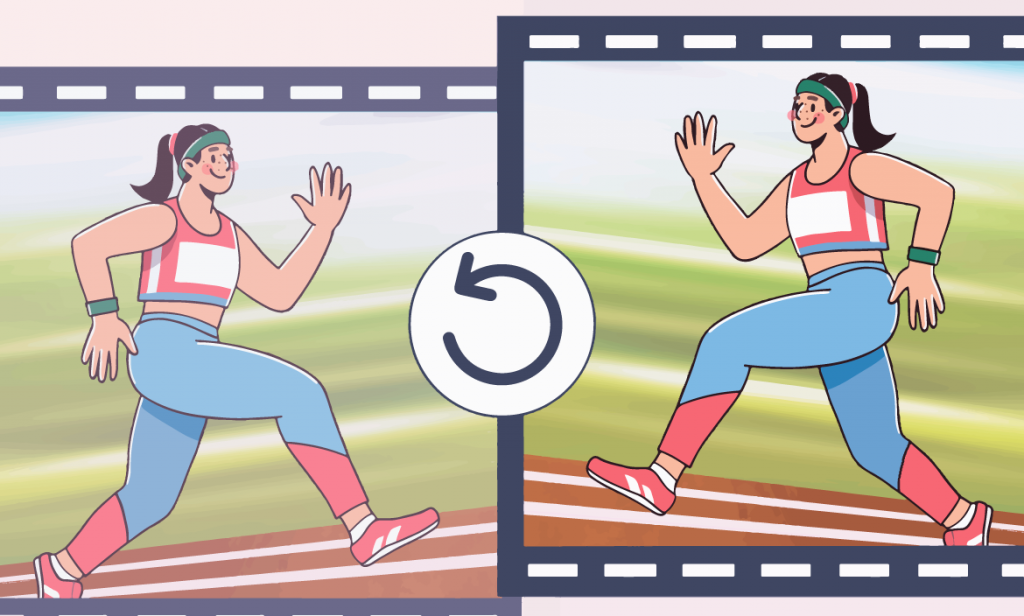
Mientras está creando un nuevo proyecto de vídeo, puede descubrir que algunos clips están orientados verticalmente, específicamente aquellos tomados en un teléfono inteligente. Eso sucede porque ver vídeos verticales en un teléfono es más conveniente. Las pantallas de escritorio y de TV son totalmente opuestas: requieren filmaciones en modo horizontal para una mejor experiencia de visualización.
Afortunadamente, todos los programas de edición de vídeo tienen la función de rotar un vídeo. En este artículo, cubriremos guías para Windows, Mac, iOS y Android.
Cómo voltear un vídeo en Windows
AVS Video Editor se encuentra entre las aplicaciones más sencillas para dar vuelta a un vídeo al revés, incluso en ordenadores con las versiones de Windows más antiguas.
Paso 1. Ejecute la aplicación e importe su vídeo a un proyecto.
Paso 2. Suelte el archivo de vídeo que desea rotar en la línea de tiempo.
Paso 3. Vaya a Efectos -> Transformar y agregue Girar a la línea de tiempo. Mueva los bordes del efecto para aplicarlo a todo el clip.
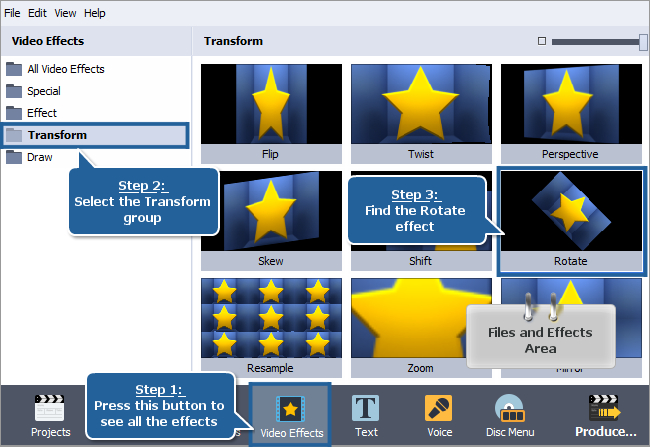
Paso 4. Establezca el ángulo de rotación deseado. Haga clic en Editar efectos y mueva el control deslizante hasta lograr el ángulo adecuado.
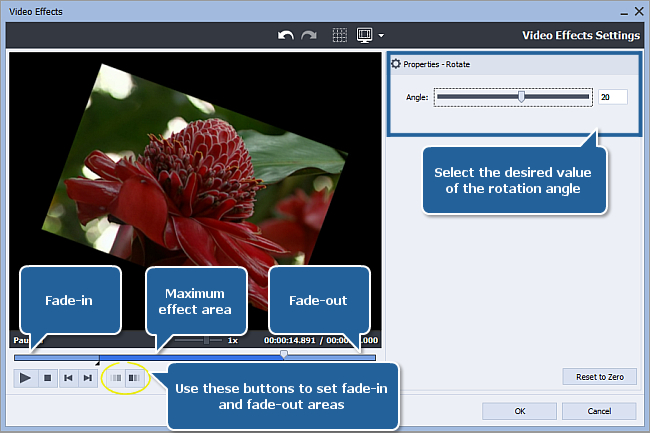
Después de realizar estos pasos, obtenga una vista previa y guarde su película.
La rotación de vídeo y efectos más avanzados están disponibles en AVS Video Editor. ¡Compruébelo hoy!
Toda la suite multimedia AVS4YOU está disponible actualmente con grandes descuentos. ¡Ahorre un 70% hoy!
Voltear un vídeo grabado al revés en Mac
QuickTime es casi la mejor y más gratuita forma de girar su vídeo hacia la izquierda o hacia la derecha en Mac. Esta es una aplicación nativa disponible en los ordenadores y portátiles de Apple de manera predeterminada; no se necesitan descargas adicionales.
Paso 1. Abra un clip en QuickTime y vaya a Ver -> Mostrar clips.
Paso 2. Gire un vídeo en el menú Editar y guarde el archivo de salida.
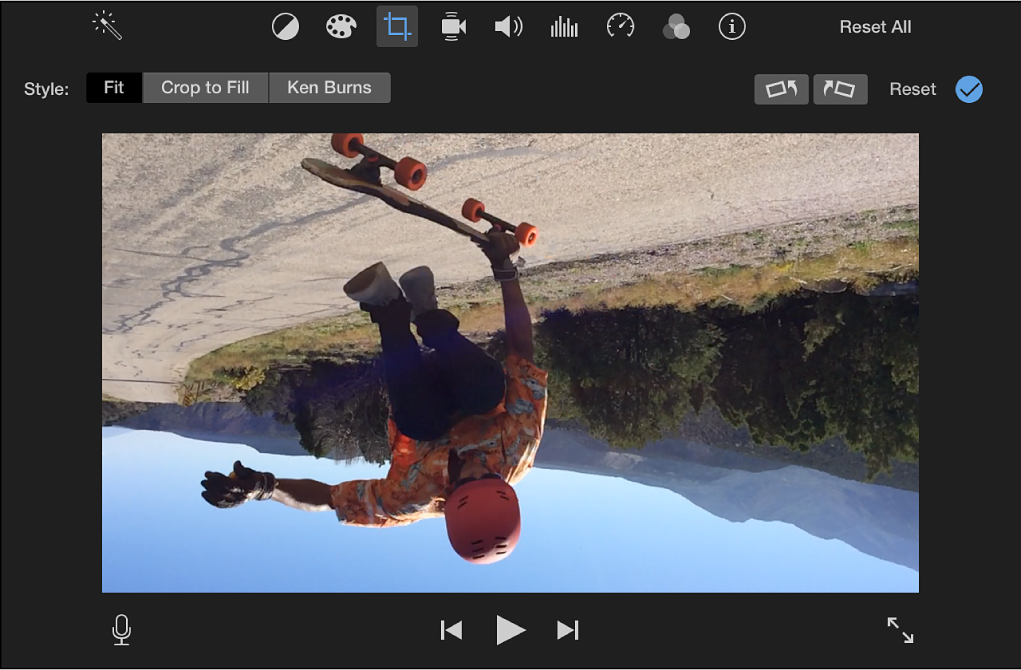
Rotar vídeo en iPhone y Android
Cambiar la orientación del vídeo de vertical a horizontal y al revés ni siquiera requiere aplicaciones de terceros en su teléfono inteligente. Puede hacer esta acción directamente en las galerías de imágenes.
Si usted tiene un iPhone:
- Encuentre su grabación en Fotos y toque Editar en la esquina superior derecha.
- Toque el ícono Recortar y luego elija Girar en la esquina superior izquierda.
Si tiene un Android:
- Encuentre su clip en Google Photos y toque Editar.
- Elija Recortar y toque el ícono Girar en el centro.
Como puede ver, la rotación de vídeo es un proceso fácil en cualquier sistema operativo. Úselo al editar sus proyectos y descubra más funciones a través de los artículos a continuación.